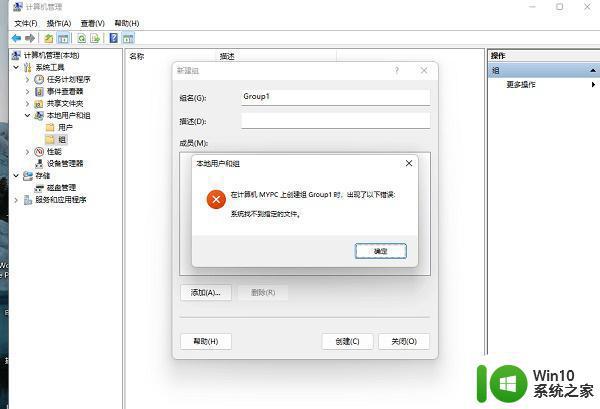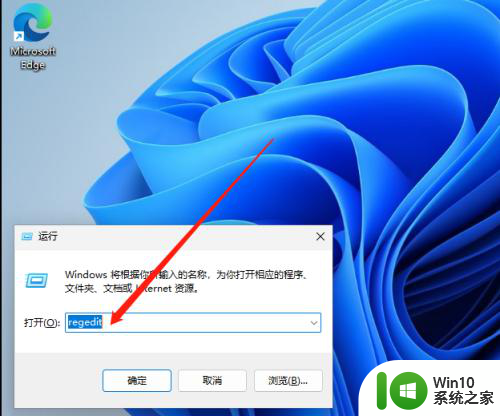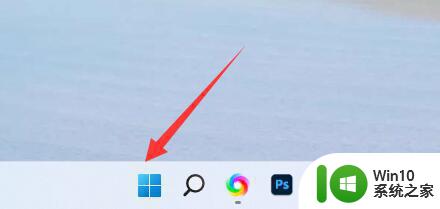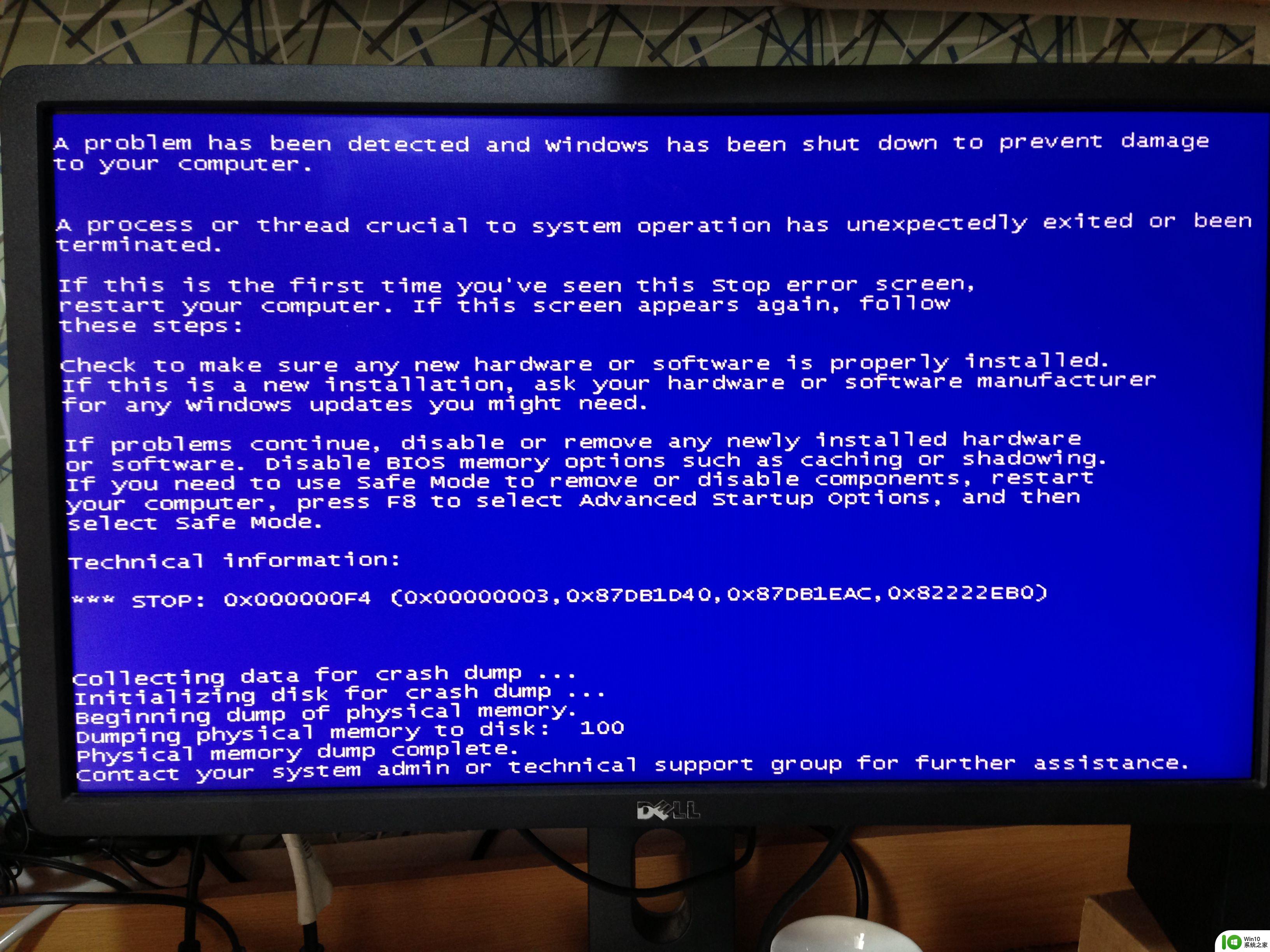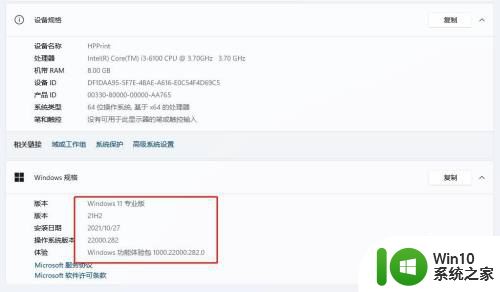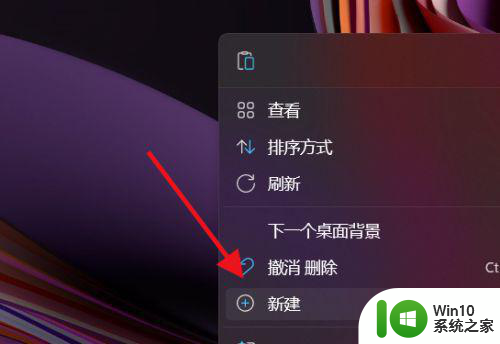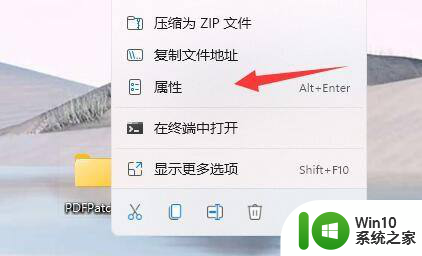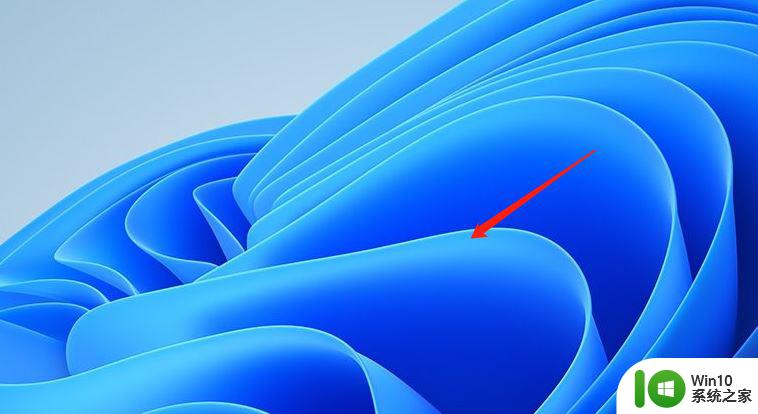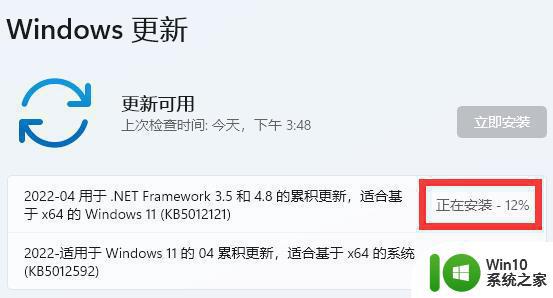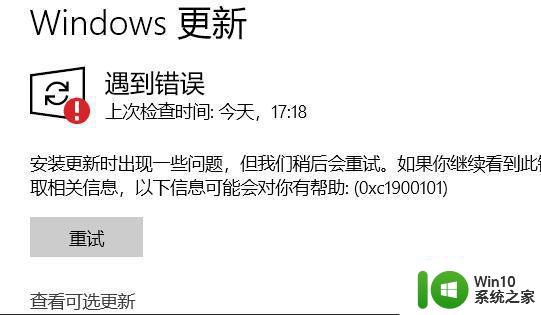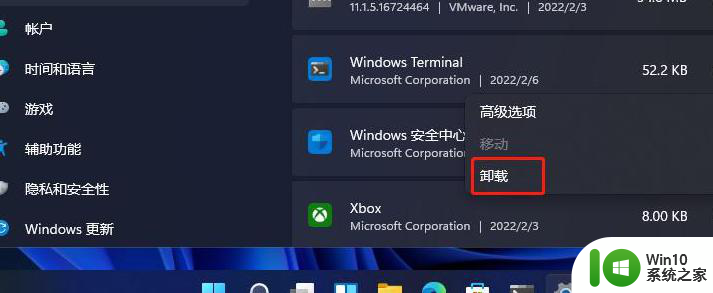win11新建文档打开错误 Win11找不到指定模块问题解决方法
Win11系统在新建文档或打开文件时,有时会出现找不到指定模块的错误提示,让人感到困惑和不安,为了解决这个问题,我们可以尝试一些简单的方法,如检查系统更新、重新安装相关应用程序或者清理系统垃圾文件等。通过这些操作,很可能能够解决Win11找不到指定模块的问题,让我们的电脑系统恢复正常运行。
1)sfc 命令提示符中,输入并按回车执行【 sfc /scannow 】 命令,该 命令主要是用来修复系统文件的,不管是系统文件缺失,或损坏都可以修复

2)dism 命令提示符中,输入并按回车执行【 DISM /Online /Cleanup-Image /CheckHealth 】 命令, 该 命令 可以用来修复Windows系统镜像、安装程序、恢复程序和PE系统

3)初始化 1、 命令提示符中,输入并按回车执行【 systemreset -cleanpc 】 命令, 可以唤起系统重置;

2、全新启动,这将删除所有应用和程序,但 Windows 标配的那些应用和程序除外。你的制造商安装的所有 Microsoft Store 应用也将保留。你的个人文件和一些 Windows 设置将保留;

方法三:
1、首先,新建一个文本文档。打开新建文本文档,将下面代码复制进去:
start /w pkgmgr /iu:Microsoft-Windows-NetFx3-OC-Package
start /w pkgmgr /iu:Microsoft-Windows-NetFx4-US-OC-Package
start /w pkgmgr /iu:Microsoft-Windows-NetFx3-WCF-OC-Package
start /w pkgmgr /iu:Microsoft-Windows-NetFx4-WCF-US-OC-Package
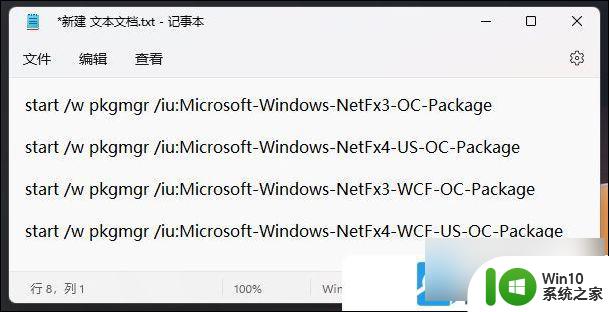
2、点击文件另存为;
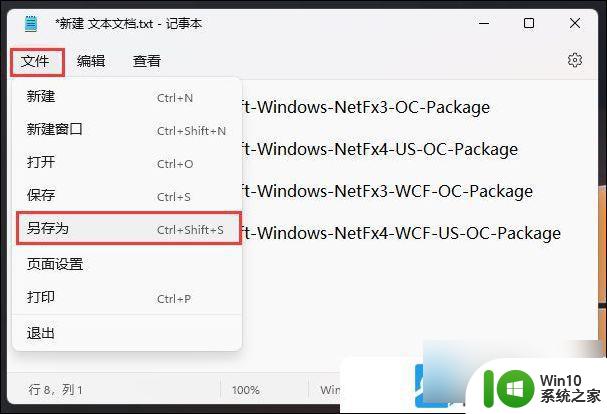
3、将保存类型修改为所有文件,然后将文件名修改为 .bat ,点击保存;
4、右键 .bat 文件,选择以管理员身份运行即可;
等待命令框读取完成后,重启计算机就可以完成修复。
方法四:
使用cmd,分别运行以下命令:
dism /online /enable-feature /featurename:netfx3 /all
dism /online /enable-feature /featurename:WCF-HTTP-Activation
dism /online /enable-feature /featurename:WCF-NonHTTP-Activation
之后,重启电脑即可
以上就是win11新建文档打开错误的全部内容,如果您有任何疑问,请根据以上步骤进行操作,希望这些方法对您有所帮助。